在前陣子我們發表了一系列的 iPad JB 教學,不曉得你是不是也加入了 JB 的行列了呢?JB 後其實會替你的 iPad/iPhone 帶來很大的方便,今天就要來跟大家分享一個 app — Move2Unlock,讓解鎖變得更簡單,而且又不會意外解鎖。
在原先 Apple 的設計上,如果要解除畫面鎖定只有一個方法:將下方的滑桿拉到最右邊。不過 iPad 的畫面這麼大,滑桿卻只有小小的一支,在操作上難免會有些不便。不過只要安裝 Move2Unlock,整個鎖定畫面都會變成解除鎖定的滑桿,就不用辛苦的再 “瞄準” 滑桿啦!
安裝 Move2Unlock
App名稱:Move2Unlock
軟體源:Modmyi.com
App 費用:USD $0.99
安裝 Move2Unlock 前,你必須要先在 Cydia 中加入 Modmyi.com 這個軟體源。如果你是初次 JB 的使用者,可以先看一下 Cydia 使用教學,將 Modmyi.com 加入軟體源中,才可以找得到並且安裝 Move2Unlock 喔!
Move2Unlock 使用方式
安裝完 Move2Unlock 以後,可以從 iPad 或 iPhone 的「設定」中的「Extensions」找到紅色圖示的 Move2Unlock。設定其實很簡單,這邊將設定選項一一說明:
- Enabled:是否啟用 Move2Unlock
- Hide unlock slider:是否隱藏解鎖滑桿
- Hide lockscreen clock:是否隱藏鎖定畫面時鐘
- Show statusbar clock:是否顯示狀態列時鐘
- Unlock Sound:解鎖時的音效
- Unlock Type:選擇解鎖方式,建議選擇「Move lockscreen」比較保險
- Unlock direction:選擇解鎖方向,建議選擇「Standard (all sides)」
- Unlock animation:選擇解鎖動畫,您可以選擇自己喜歡的效果。
- Drag distance:拖曳距離。因為整個鎖定畫面都可以拖曳解鎖,所以這個距離的設定非常重要!如果太短的話容易不小心就解鎖、太長的話又拉到手痠= =
下圖是我試過幾次後覺得最適合的設定值,您不妨參考我的設定做為基準,再依照自己的需求微調囉!
![[JB 軟體] 免拉滑桿,輕鬆解除螢幕鎖定 - Move2Unlock move2unlock [JB 軟體] 免拉滑桿,輕鬆解除螢幕鎖定 - Move2Unlock move2unlock](http://pic.soft4fun.net/imgs/JBMove2Unlock_122C4/move2unlock.png)
實際使用畫面
有圖有真相是一定要的!我用昨天剛買的 HTC Incredible S 錄了一段實際操作的效果,大家可以看看哩!
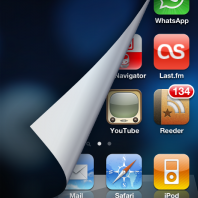






Incredible S 讚!((完全衝著它來!?
请问iphone 4要怎样解破,我不会弄